בחר את מצב צריכת החשמל שתרצה ומה ברצונך לעשות במחשב Windows 11. כך תוכל לקבוע מה חשוב לך—חיי הסוללה הטובים ביותר, הביצועים הטובים ביותר, או איזון בין השניים.
כדי לשנות את מצב צריכת החשמל, בחר התחל > הגדרות> מערכת> Power & הסוללה. עבור מצב Power, בחר את המצב הרצוי.
הערה: ייתכן שלא תוכל לשנות את מצב צריכת החשמל כאשר נבחרת תוכנית צריכת חשמל מותאמת אישית. אם אינך יכול להגדיר את מצב צריכת החשמל בהגדרות הסוללה של Power &, פתח את לוחהבקרה , בחר מערכת ואבטחה > אפשרויות צריכתחשמל ולאחר מכן בחר תוכנית צריכת חשמל מאוזנת.
בחר את מצב צריכת החשמל שמתאים לך ולמה שברצונך לעשות במחשב הפועל עם Windows 10. כך תוכל לקבוע מה חשוב לך—חיי הסוללה הטובים ביותר, הביצועים הטובים ביותר, או איזון בין השניים.
כדי לשנות את מצב צריכת החשמל במהירות, בחר בסמל סוללה בשורת המשימות, ולאחר מכן גרור את המחוון אל מצב צריכת החשמל הרצוי.
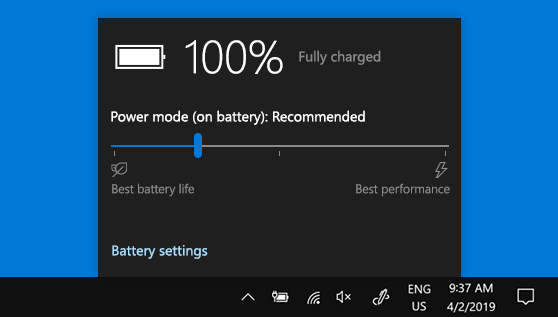
הערה: הגדרה זו אינה זמינה בכל המחשבים הפועלים עם Windows 10—היא תלויה בחומרת המחשב וביצרן שלו. המחשב חייב לפעול עם Windows 10, גירסה 1703 ואילך.










